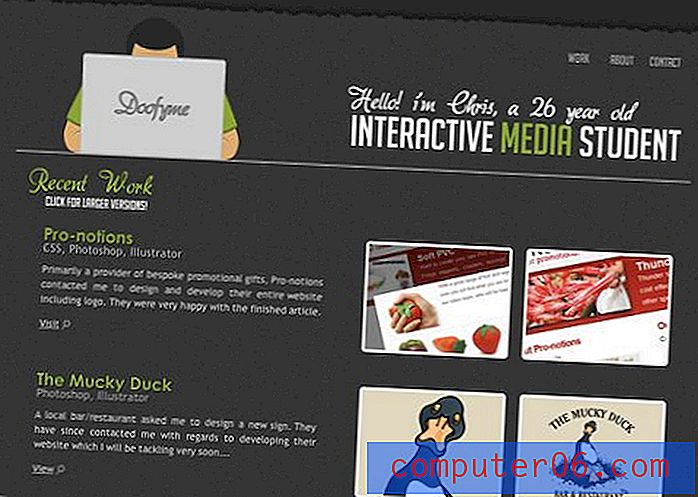Come creare un file zip in Windows 7
Le cartelle sono uno strumento organizzativo molto utile in Windows 7. Consentono di ridurre al minimo l'ingombro in cartelle più grandi creando una sorta di sistema di archiviazione. Ma la creazione di una cartella non fa nulla per ridurre al minimo le dimensioni dei file contenuti al loro interno e non è possibile inviare un'intera cartella tramite e-mail. Qui è utile la possibilità di creare una cartella zip in Windows 7. Comprimendo un file o una cartella non si riduce solo la dimensione del file, ma si rende anche molto più semplice l'invio di un numero elevato di file in un'e-mail. Il destinatario riceverà semplicemente il singolo file zippato, che potrà quindi decomprimere sul proprio computer per visualizzare tutti i file.
Come comprimere un file o una cartella in Windows 7
Come accennato in precedenza, ho scoperto che l'aspetto più utile di zippare file o cartelle in Windows 7 è a scopo di posta elettronica. I provider di posta elettronica non sono in grado di gestire le cartelle e l'invio di un gran numero di file individualmente può essere un po 'un casino per la persona che riceve il messaggio. Se invii un file zip, tutto ciò che ricevono è un allegato con solo il singolo file zippato, che possono quindi decomprimere da soli. Questo non fa nulla per i file reali contenuti all'interno.
La compressione di un file o di un gruppo di file li comprime, il che, in molte situazioni, riduce effettivamente la dimensione dei file. In alcuni casi questa riduzione delle dimensioni può essere sostanziale, quindi se sei vicino ai limiti di ciò che il tuo provider di posta elettronica ti consentirà di inviare, zippare i file può aiutarti a mantenerti sotto il limite. Con questa conoscenza a portata di mano è possibile seguire i passaggi descritti di seguito per creare un file zip in Windows 7.
Passaggio 1: individuare il file o la cartella che si desidera comprimere.
Passaggio 2: fare clic con il pulsante destro del mouse sul file per visualizzare il menu di scelta rapida.
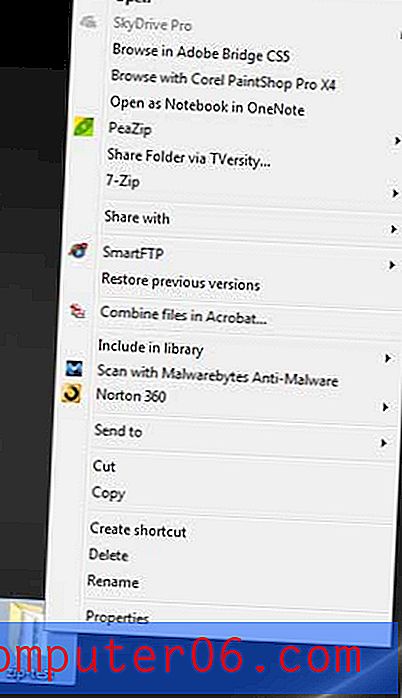
Passaggio 3: fare clic sull'opzione Invia a, quindi fare clic sulla cartella compressa (zippata) .
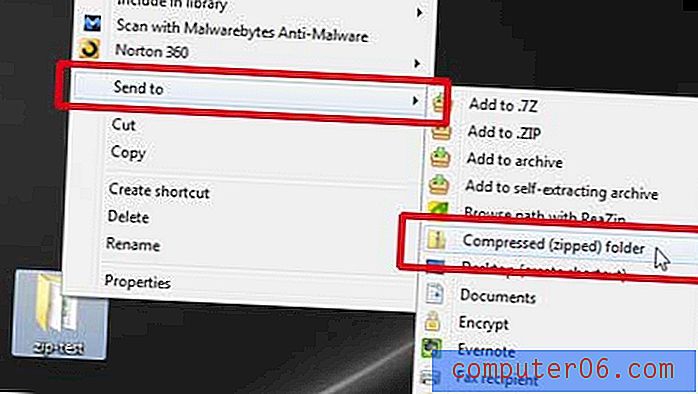
Passaggio 4: immettere il nome desiderato per il file zippato, quindi premere il tasto Invio sulla tastiera.
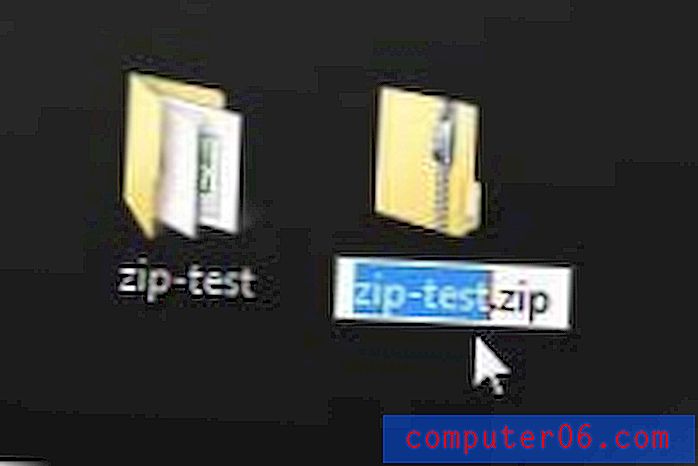
Ora puoi sentirti libero di allegare questo file a un'email o spostarlo come faresti con qualsiasi altro tipo di file sul tuo computer.
Se riscontri problemi con i file zippati sul tuo computer, consulta questo articolo sull'impostazione del programma zip predefinito sul tuo computer Windows 7.
Alla ricerca di un regalo per l'acquirente online nella tua vita? Le carte regalo Amazon possono essere personalizzate e create per quasi qualsiasi importo. Inoltre Amazon ha una delle più grandi selezioni di prodotti sulla terra, che dovrebbe rendere più facile per loro trovare quello che stanno cercando.